
Sisällysluettelo:
- Kirjoittaja John Day [email protected].
- Public 2024-01-30 09:04.
- Viimeksi muokattu 2025-01-23 14:44.
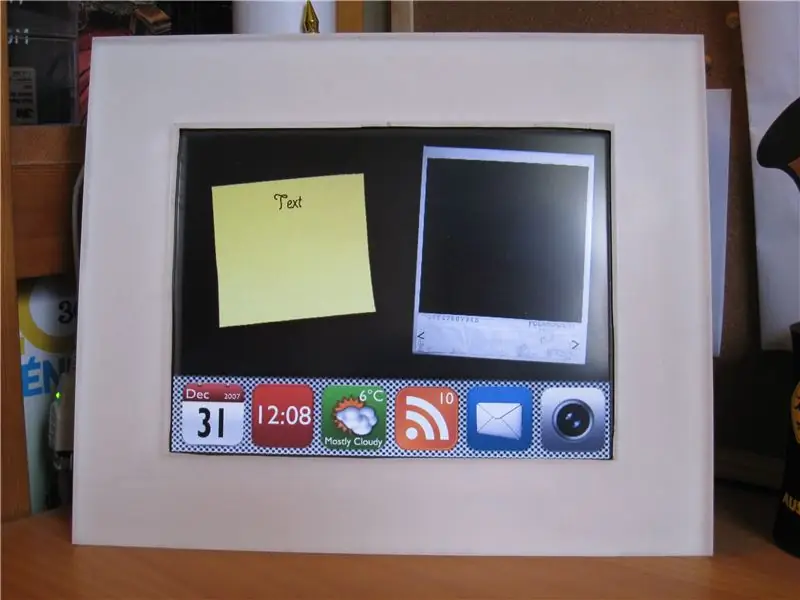


Kun olen muuttanut vanhan kannettavan tietokoneen MP3 -soittimeksi, näytän sinulle, kuinka hyvin (hyvin hyvin) vanha kannettava tietokone muutetaan digitaaliseksi kelloksi, jossa on useita "nahkoja" MP3 -soitin. Projektin lopussa näytetään, mitä voit tehdä uudemmalla kannettava tietokone, jossa on todellinen graafinen käyttöjärjestelmä. Pyrin parantamaan tämän kannettavan tietokoneen käyttöliittymää. Tämä on mukava tapa kierrättää vanhat laitteistot, jotka löydät tai ostat halvalla.
Vaihe 1: Etsi kannettava tietokone


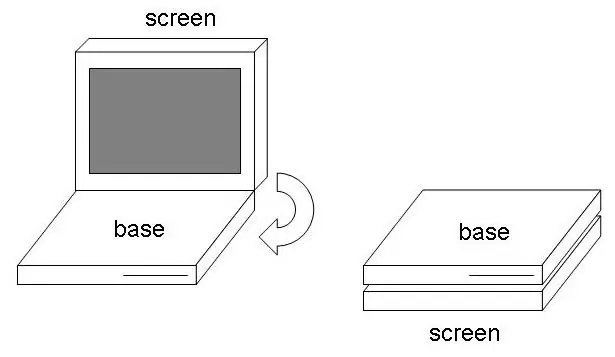
Tässä projektissa käytin hyvin vanhaa 286 (80 MHz), jossa oli yksivärinen näyttö. Tämä on Compaq LTE 286. Passiivimatriisinäyttö voi näyttää vain harmaasävyt …
Irrota näyttö. Suosittelen, että pidät muovikotelon ja leikkaat sen reunan, jotta voit liimata takaosan ja kannettavan tietokoneen näytön takaosaan vahingoittamatta LCD -näyttöä. Joten etsi tapa kääntää nestekidenäyttö kääntämällä näytön sarana.
Vaihe 2: Valmistele kehys



Etsi pleksilasi tai akryylilevy (löysin sen NYC: n kadulta …).
Leikkaa siihen suorakulmainen reikä sähkösahalla tai millä haluat, mutta luulen, että se kestää pidempään sveitsiläisellä veitsellä… Valitse plexilevysi huolellisesti. Lautani oli liian paksu. Kun yritin mennä liian nopeasti, sahanterä sai plexin sulamaan ja jäi joskus sulaan muoviin. Minun piti mennä hyvin hitaasti, mikä kesti ikuisesti… Ohuemman levyn kylmäapun löytäminen. Maalaa takaosa ja harjaa etupinta viileän vaikutuksen aikaansaamiseksi. Voit lisätä LED -valaisimia vieläkin viileämmäksi, kuten kuvakehyksessä, mutta en tehnyt sitä, liian monimutkaista minulle.
Vaihe 3: Ohjelmisto



Käytän tietokoneen käynnistyslevykettä, koska se on ainoa tapa käynnistää kannettava tietokone, jossa ei ole enää kiintolevyä. Kirjoitin pienen ohjelman QBasicissa kellon animoimiseksi ja se käynnistyy käynnistyshetkellä. Näet tuloksen täältä Voit käyttää toimitettua tiedostoa luomalla käynnistyslevyn levykeaseman ohjatulla muotoilutoiminnolla, poistamalla kaikki tiedostot ja korvaamalla ne zip -tiedoston sisältämillä tiedostoilla. Käynnistä sitten tietokone uudelleen. Tarkista ensin virus, käytät tätä ohjelmistoa omalla vastuullasi. Ei ole mitään ongelmaa, mutta suosittelen, että käytät tätä vain tietokoneessa, jossa ei ole tärkeitä tiedostoja. En ole vastuussa ongelmista, joita sinulla saattaa olla tämän ohjelmiston kanssa. Tämä on tarkoitettu vain ei -kaupalliseen käyttöön. Ota rohkeasti yhteyttä saadaksesi palautetta … Löysin vihdoin lähteet edelliseltä tietokoneeltani … nauti
Vaihe 4: Tee sama kuville ja videoille




Voit tehdä saman videon ja kuvien kanssa. Muutan uudemman ja tehokkaamman kannettavan tietokoneen, jossa on Windows 98 ja diaesitys kuvasta käynnistyksen aikana, käyttäen täsmälleen samaa menetelmää ja materiaalia. Laitteisto on pentium 80 tai 100 MHz: n värinäytöllä. Sama tietokone voi toistaa sujuvasti värillisiä videoita pakkaamattomina ja ilman ääntä. Seuraava video on tästä kannettavasta tietokoneesta, mutta idea on sama kuin ohjeissa ja se toimii samalla tavalla tapa rakentaa se. Tietokone on yksinkertaisesti hieman tehokkaampi.
Vaihe 5: Muunna vanha kannettava tietokoneesi widget -hallintapaneeliksi

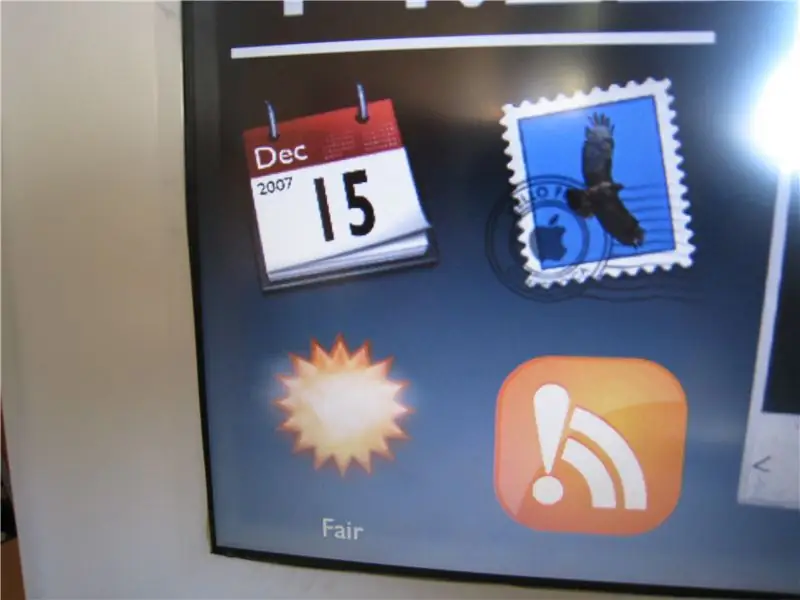
Työskentelen myös pienen Flash -käynnistysnäytön kanssa, joka voi näyttää mielenkiintoisia tietoja, kuten kellonajan, päivämäärän, kuvat, lukemattomien sähköpostien määrän ja Google Readerin RSS -uutiset ja säätiedot … Tässä projektissa käytän kannettavaa tietokonetta, jossa on kiintolevy ja Windows 98 sen päällä. Tämä tarjoaa ainakin helpon Internet- ja verkkokokoonpanon, graafisen käyttöliittymän … Pelaan pienellä Flash -käyttöliittymällä Windows Player -version kanssa yhteensopivan Media Player Classic -version alla ja käytän sitä koko näytöllä, jotta se olisi puhdas. Hyvä idea tässä tapauksessa on poistaa kiintolevy ja korvata se flash -asemalla, joka on nyt helposti saatavilla. Tämä voisi vähentää melua paljon. Päivitän sitä, mutta se on oikealla tiellä.
Vaihe 6: Kojelaudan uusi versio

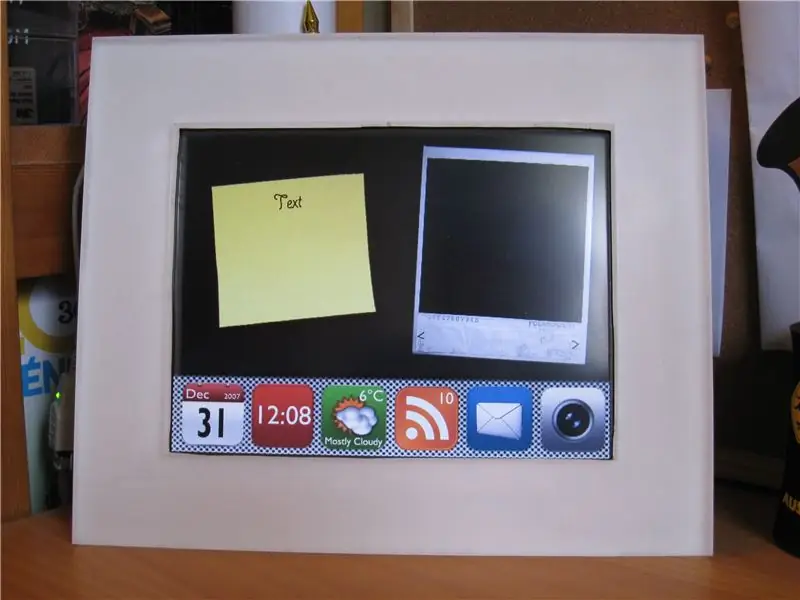
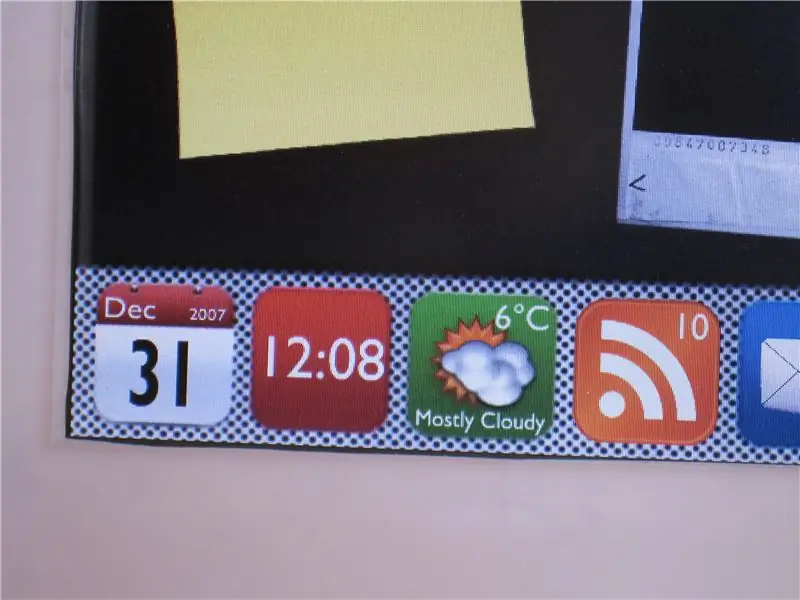
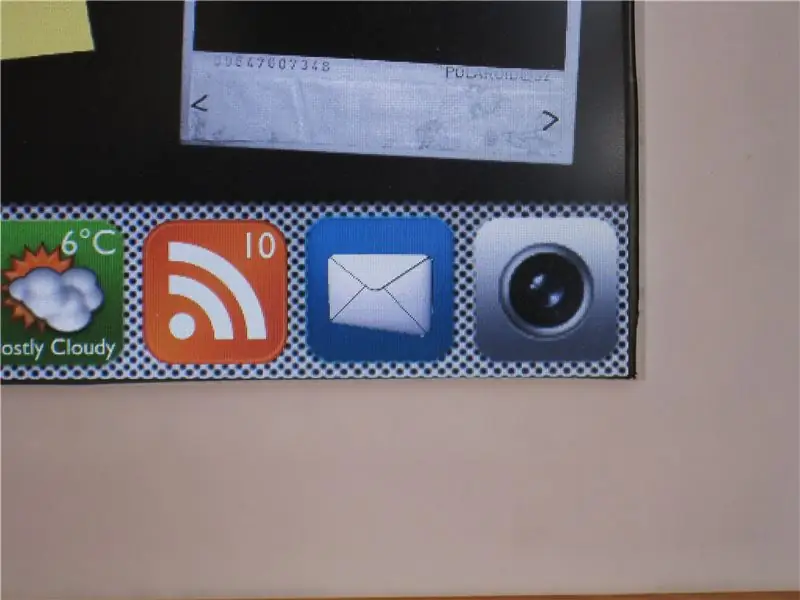
Tämä on uusi versio widget -hallintapaneelista, joka on saanut inspiraationsa… nimesi sen… Onnistun tekemään flash -animaatiosta itsenäisen sovelluksen, joka voi toimia koko näytön tilassa. Se voi jopa korvata tutkimusprosessin win98: ssa. Työ jatkuu
Suositeltava:
Maailman pienin Bluetooth -kaiutin vanhoista osista: 8 vaihetta (kuvilla)

Maailman pienin Bluetooth -kaiutin vanhoista osista: Jos pidit tästä projektista, voit äänestää sen puolesta voittaaksesi Trash to Treasure -kilpailun täällä -https://www.instructables.com/contest/trashytreasure2020/ Tässä oppaassa opit tekemään erittäin pieni kotitekoinen bluetooth -kaiutin, joka
Toimiva suurikokoinen 9 voltin akku vanhoista lyijyhappokennoista: 11 vaihetta (kuvilla)

Toimiva suurikokoinen 9 voltin akku, joka on valmistettu vanhoista lyijyhappokennoista: Onko sinulle koskaan tapahtunut, että syödyt välipaloja ja yhtäkkiä huomaat, että olet kuluttanut niitä enemmän, kuin mitä päivittäinen ruokavalio -kiintiö sallii tai olet käynyt ruokaostoksilla ja koska jostain virheellisestä laskelmasta olet ylittänyt jonkin tuotteen
Tee vanhoista leluista jälleen mahtavia: 17 vaihetta (kuvilla)

Tee vanhoista leluista jälleen mahtavia: Löysin tämän retrotyylisen avaruusaluksen paikallisesta roskakaupasta hintaan 2 dollaria, enkä voinut vastustaa sen ostamista. Alunperin aioin antaa sen veljenpojilleni sellaisenaan, mutta halusin tehdä siitä hieman hauskempaa pelata. Päätin käyttää luotettavaa 555 ic
Ilmastoitu pyöräilykypärä (valmistettu kierrätetyistä tietokoneista): 5 vaihetta (kuvilla)

Ilmastoitu pyöräilykypärä (valmistettu kierrätetyistä tietokoneista): Tämä kypärä, jossa on tuulettimet reikien päällä, imee ilmaa päästäsi ja tunnet sen nousevan kasvoillesi ja pään sivuille! Erittäin hyvä pyöräilyyn aurinkoisina päivinä, kun on erittäin kuuma. LEDit auttavat myös yöllä pyöräilyssä! Osat kaikki
Tee oma Mac -RSS -widget!: 5 vaihetta

Luo oma Mac -RSS -widget!: Tässä vaikeassa sairaudessa näytän, kuinka voit liittää Mac -widgetisi! Se ei ole kovin vaikeaa. Tee esimerkkinä huonosti "Instructables Contest" -widget. Tämä näyttää, kun viimeisimmät kilpailut ovat tulossa
